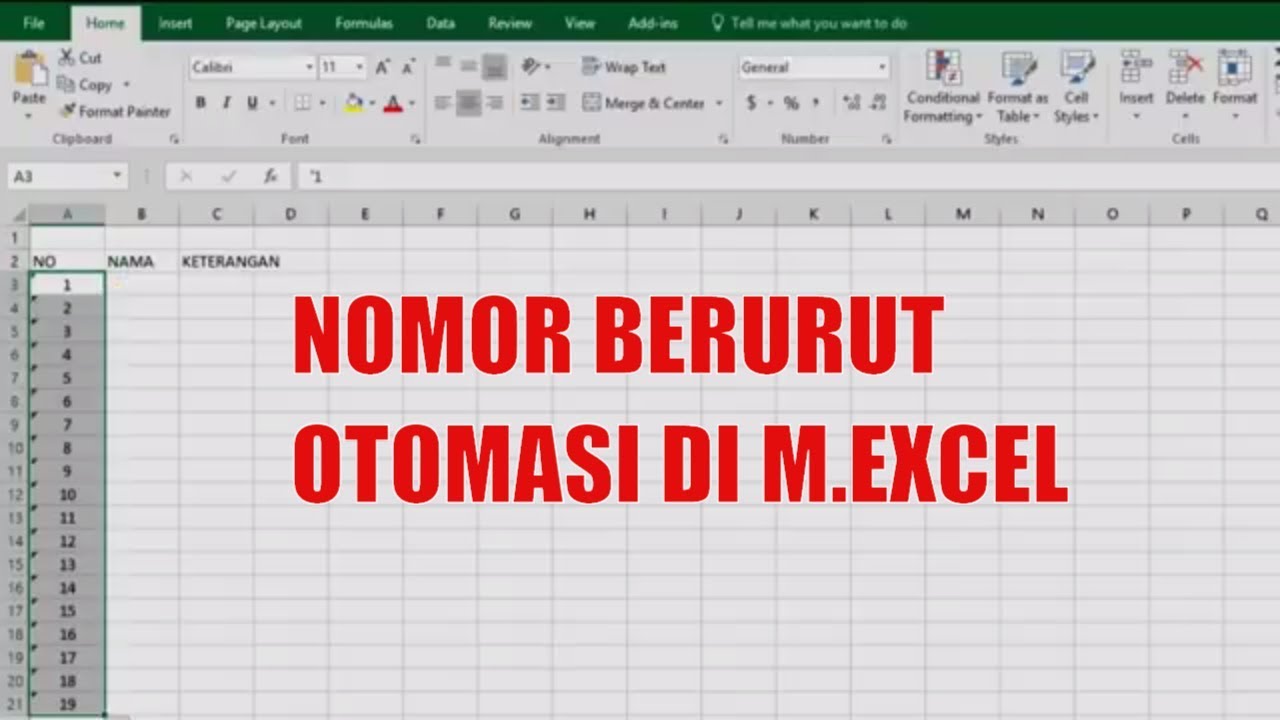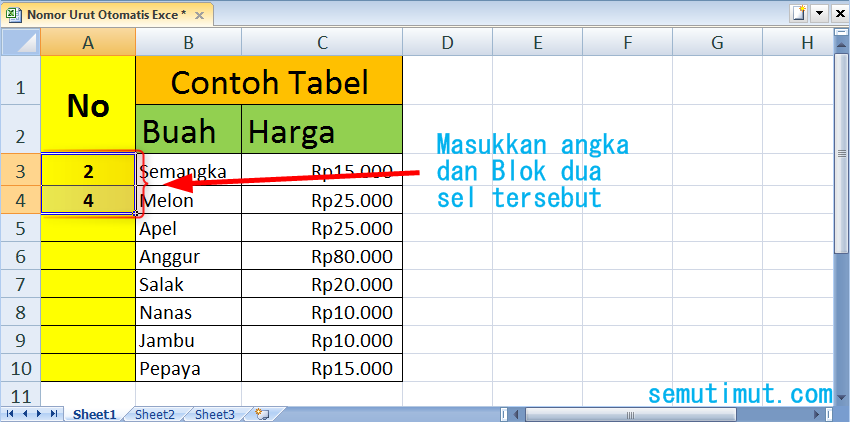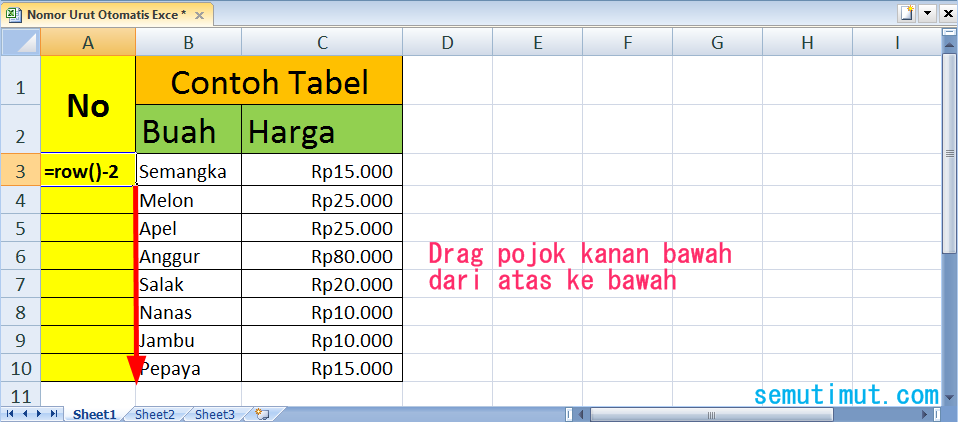Cara membuat nomor faktur atau nomor urut otomatis di Excel bisa sangat berguna bagi kamu yang sering melakukan transaksi keuangan, seperti penyedia layanan atau produk. Dengan adanya nomor otomatis, kamu tidak perlu lagi mengisi nomor secara manual, yang bisa memakan waktu dan rentan kesalahan. Nah, berikut adalah beberapa cara yang bisa kamu gunakan untuk membuat nomor faktur atau nomor urut otomatis di Excel.
Cara Pertama: Menggunakan Rumus IF
Salah satu cara paling sederhana untuk membuat nomor faktur atau nomor urut otomatis di Excel adalah dengan menggunakan rumus IF. Langkah-langkah untuk menggunakan rumus IF sebagai berikut:
- Buatlah kolom baru bernama “Nomor Urut” atau “Nomor Faktur” sebagai kolom terakhir pada data yang kamu miliki.
- Pada sel pertama di kolom nomor urut atau nomor faktur, tuliskan rumus berikut: =IF(A2=””, “”, MAX($B$1:B1)+1)
- Salin rumus tersebut ke semua sel dalam kolom nomor urut atau nomor faktur.
Dalam rumus tersebut, A2 adalah kolom yang digunakan sebagai acuan untuk menentukan nomor urut atau nomor faktur, sedangkan B1 adalah sel pertama pada kolom nomor urut atau nomor faktur. Jadi, jika data di sel A2 tidak kosong, maka nomor urut atau nomor faktur akan dihasilkan dengan cara menambahkan angka 1 dari nilai nomor urut atau nomor faktur sebelumnya.
Cara Kedua: Menggunakan Fungsi ROW
Metode lain untuk membuat nomor faktur atau nomor urut otomatis di Excel adalah dengan menggunakan fungsi ROW. Berikut adalah langkah-langkahnya:
- Buatlah kolom baru bernama “Nomor Urut” atau “Nomor Faktur” sebagai kolom terakhir pada data yang kamu miliki.
- Pada sel pertama di kolom nomor urut atau nomor faktur, tuliskan rumus berikut: =ROW()-1
- Salin rumus tersebut ke semua sel dalam kolom nomor urut atau nomor faktur.
Dalam rumus tersebut, fungsi ROW digunakan untuk menghasilkan nomor urut atau nomor faktur secara otomatis berdasarkan baris dari sel tersebut. Namun, karena nomor urut atau nomor faktur dimulai dari 1, maka harus dikurangi 1 dari hasil fungsi ROW.
FAQ
Q: Apakah nomor faktur atau nomor urut harus dimulai dari 1?
A: Tidak selalu. Kamu bisa memulai nomor faktur atau nomor urut dari angka tertentu yang kamu inginkan, seperti 1001 atau 2001, dan seterusnya. Namun, sebaiknya hindari menggunakan nomor yang sulit diingat atau tidak berurutan secara logis.
Q: Apakah nomor faktur atau nomor urut otomatis bisa diacak?
A: Tentu saja. Kamu bisa menggunakan rumus acak atau fungsi acak di Excel untuk membuat nomor faktur atau nomor urut otomatis yang tidak berurutan atau acak. Namun, pastikan nomor yang dihasilkan masih dapat dikenali dan mudah dilacak jika dibutuhkan di kemudian hari.
Video Tutorial
Gambar
Cara Membuat Nomor Faktur Otomatis di Excel Terbaru
Membuat nomor faktur otomatis di Excel bisa sangat berguna bagi kamu yang memiliki bisnis kecil atau usaha sampingan. Dengan adanya nomor faktur otomatis, kamu tidak perlu lagi mengisi nomor faktur secara manual setiap kali melakukan transaksi, yang bisa memakan waktu dan rentan kesalahan. Nah, berikut adalah langkah-langkah untuk membuat nomor faktur otomatis di Excel menggunakan rumus IF:
- Buat kolom baru di sebelah kolom faktur dengan nama “Nomor Faktur”.
- Pada sel pertama di kolom nomor faktur, tuliskan rumus berikut: =IF(A2=””, “”, MAX($B$1:B1)+1)
- Salin rumus tersebut ke semua sel dalam kolom nomor faktur.
Dalam rumus tersebut, A2 adalah kolom yang digunakan sebagai acuan untuk menentukan nomor faktur, sedangkan B1 adalah sel pertama pada kolom nomor faktur. Jadi, jika data di sel A2 tidak kosong, maka nomor faktur akan dihasilkan dengan cara menambahkan angka 1 dari nilai nomor faktur sebelumnya. Misalnya, jika nomor faktur terakhir adalah F0009, maka nomor faktur baru akan menjadi F0010.
Cara Membuat Nomor Otomatis di Excel Praktis – SemutImut – Tutorial Hp
Salah satu cara paling sederhana untuk membuat nomor otomatis di Excel adalah dengan menggunakan fungsi ROW. Langkah-langkah cara membuat nomor urut otomatis di Excel dengan rumus ROW adalah sebagai berikut:
- Buatlah kolom baru di sebelah kolom yang ingin diberi nomor urut atau nomor faktur.
- Tuliskan =ROW()-1 pada sel pertama di kolom tersebut.
- Salin rumus tersebut ke semua sel pada kolom tersebut.
Setelah itu, kamu bisa menyunting format nomor menjadi format yang kamu inginkan, seperti misalnya “F0001” atau “INV20210001”. Untuk menyunting format nomor, kamu bisa menggunakan fungsi TEKST sebagai berikut:
=TEXT(1,”format nomor”)
Di sini, “format nomor” diganti dengan format nomor yang kamu inginkan, seperti misalnya “F0000” atau “INV2021-0000”. Kemudian, pada rumus di atas, angka 1 diganti dengan nomor urut atau nomor faktur yang dihasilkan dari rumus ROW atau IF.
Cara Membuat Nomor Otomatis di Excel Lina Pdf | My XXX Hot Girl
Salah satu cara mudah untuk membuat nomor otomatis di Excel adalah dengan menggunakan rumus CONCATENATE atau simbol &. Berikut adalah contoh cara menggunakan rumus CONCATENATE untuk membuat nomor faktur atau nomor urut otomatis di Excel:
- Buatlah kolom baru bernama “Nomor Faktur” atau “Nomor Urut” di sebelah kolom yang ingin diberi nomor otomatis.
- Pada sel pertama di kolom nomor faktur atau nomor urut, tuliskan rumus berikut: =”F” & TEXT(ROW()-1,”0000″) atau =”INV” & TEXT(ROW()-1,”0000″)
- Salin rumus tersebut ke semua sel dalam kolom nomor faktur atau nomor urut.
Dalam rumus tersebut, fungsi TEXT digunakan untuk memformat nomor urut atau nomor faktur menjadi empat digit dengan leading zero, seperti misalnya “F0001” atau “INV20210001”. Kamu juga bisa menyunting format nomor sesuai keinginan.
Membuat Nomor Otomatis Di Excel – Petcocklagu
Salah satu keuntungan dari menggunakan nomor urut atau nomor faktur otomatis di Excel adalah dapat menyimpan banyak waktu dan mencegah kesalahan manusia dalam menghitung nomor urut atau nomor faktur. Nah, berikut adalah cara lain yang bisa kamu pakai untuk membuat nomor urut atau nomor faktur otomatis di Excel:
- Buatlah kolom baru bernama “Nomor Urut” atau “Nomor Faktur” di sebelah kolom yang ingin diberi nomor otomatis.
- Pada sel pertama di kolom nomor urut atau nomor faktur, tuliskan rumus berikut: =ROW()-1
- Salin rumus tersebut ke semua sel dalam kolom nomor urut atau nomor faktur.
Dalam rumus tersebut, fungsi ROW digunakan untuk menghasilkan nomor urut atau nomor faktur secara otomatis berdasarkan baris dari sel tersebut. Namun, karena nomor urut atau nomor faktur dimulai dari 1, maka harus dikurangi 1 dari hasil fungsi ROW.